Cómo convertir la portada de una novela existente en una animación en bucle - Blink
Hola a todos, esta vez Meizi Oatmeal compartirá la técnica de cambiar la portada del cuento que dibujé en una animación en bucle que puede parpadear. Espero que pueda ser útil.
1.Organizar las capas
Primero, distinguir las partes de dibujo de línea y coloración para la producción de animación. Como este trabajo tiene demasiadas capas de coloración, las puse en la misma carpeta, lo que básicamente no afecta el trabajo.
Organiza la estructura de la siguiente manera: "Trabajo de línea de personaje", "Coloración de personaje", "Trabajo de línea de fondo", "Coloración de fondo"
En el panel [Capa], seleccione "Compromiso de línea de personaje" y "Color de personaje".
2.Seleccione la capa de los ojos
Haga clic en [Seleccionar lápiz] en la barra de herramientas [Rango de selección] para seleccionar toda la parte de ambos ojos. No se preocupe si el pincel excede el rango. Puede utilizar el [Borrador de lápiz seleccionado] que aparece a continuación para borrar las partes sobrantes. Deseleccione.
3. Organizar y copiar capas de ojos
Después de confirmar que el área de los ojos seleccionada es ajustada, presione [Cortar + Pegar] en la barra de herramientas simple que se encuentra debajo, para que el sistema copie directamente el área seleccionada, que se puede ver en el panel [Capa].
Seleccione las dos capas de ojos copiadas en el panel [Capa] y colóquelas en la nueva carpeta de capas para prepararlas para la animación cinematográfica.
Después de integrarlas en la nueva carpeta, cambie su nombre a "A".
4. Cambie el nombre de las capas copiadas respectivamente:
"Copia de dibujo de línea de personaje" → "Dibujo de línea de ojos"
"Copia de color de personaje" → "Esclerosis lateral amiotrófica"
5.Ajusta el orden
Mueve la carpeta de capas "A" por encima de "Carácter - Arte lineal".
6.Después de completar los pasos 3 a 5, puede cancelar la selección de capa.
7.Repara las partes que no se mueven
Carpeta de capas "A" = parte de la animación de la película = parte en movimiento
Ahora necesito rellenar las áreas que quedaron expuestas durante el proceso de pintura, así que muestro el pequeño ojo que está delante de "A".
Después de la operación, como se muestra en la figura, quedará vacía una zona blanca.
8. Seleccione "Carácter - Color" en el panel [Capa], rellene el espacio en blanco con el color de la piel y el cabello, y utilice el área de color de piel de la imagen original para colorearla. Es más fácil porque mi capa de coloración divide el color de la piel en 3 capas, por lo que rellena los colores correspondientes uno por uno. Divide el cabello en 5 capas y rellena los colores correspondientes uno por uno.
9.Preparación de la configuración de la animación de la película
[Ventana] → Llamar al panel [Línea de tiempo]
10.Haga clic en el icono [Nueva línea de tiempo] en el cuadro rojo de la parte inferior izquierda para crear la Línea de tiempo 1.
11. Configure la animación de parpadeo en tres segundos
Simplemente configure la frecuencia de actualización de la pantalla en "8", el tiempo de reproducción en "24" y deje el resto sin cambios.
12.Agregar carpeta de animación
Después de hacer clic en el ícono en el cuadro rojo del panel [Línea de tiempo], en el [Panel Línea de tiempo] y el [Panel Capas] aparecerá la "Carpeta de animación".
13.Parte del cuadro rojo→Establecer la posición de la carpeta de animación "parpadeo"
Renombrar la carpeta de animación del panel [Capas] como "Parpadeo" y moverla a la columna debajo de "Brillante" y "Brillante de ojos".
14.Parte del cuadro amarillo→Posición de la carpeta de capas "A"
Haga clic directamente y mueva la carpeta de capas "A" a la capa inferior de la carpeta de animación "Parpadeo" como la primera plantilla de animación de película.
15.Edición conveniente de la línea de tiempo
Haga clic en el ícono del cuadro amarillo para agrandar el banner de la línea de tiempo y facilitar la edición.
16.Agregar segunda y tercera plantillas de animación de película
Presione el ícono del cuadro rojo en el panel [Línea de tiempo], haga clic una vez = agregar una plantilla de animación de película, haga clic dos veces = agregar dos plantillas de animación de película, haga clic dos veces en el ícono, aparecerán dos en la pista inferior. En la parte del cuadro blanco, cambie el nombre de las dos capas a "B" y "C" respectivamente. Estas dos carpetas de capas copiarán la misma estructura organizativa de la carpeta de capas "A".
17.Habilitación del papel de calco
Para facilitar el diseño de otras plantillas para animación cinematográfica, se recomienda activar esta función en el panel [Línea de tiempo] que aparece a continuación.
18.Configuración del papel de calco
Al dibujar tres imágenes, puede ver la posición de la primera plantilla en la tercera. Puede hacer clic en [Animación]→[Mostrar película de animación]→[Configuración del papel de calco]
19.En la configuración del papel de calco, ajuste [Marco frontal] y [Marco posterior] a "2".
20. Aspectos a tener en cuenta al dibujar una plantilla de animación cinematográfica BC
Mi método consiste en dibujar primero "C", hacer clic en "Borrador de línea de ojo" en la carpeta "C" del panel [Capa] y ver la línea de luz de "A" como referencia.
La parte "B" es el ojo medio cerrado. También dibuja una descripción en "Dibujo de línea de ojo" que coincida con la curvatura del globo ocular. Para la parte blanca del ojo, puedes usar la herramienta [Cuentagotas para ojos] para absorber el color del "ojo blanco" de "A" para que el color sea uniforme y colorear la parte blanca del ojo.
21.\El panel [Línea de tiempo] ajusta la disposición de la animación suave
Secuencia de "parpadeo" natural ACBA
22.Disposición libre dentro de 24 cuadros
Como referencia, mi disposición es los cuadros 1 a 4, 13 a 16 y 21 a 24.
23.Utilice [Reproducir/Detener] en el panel [Línea de tiempo] para ver el efecto.
24.La exportación funciona
Después de confirmar →[Archivo]→[Escribir animación]→[Video]→Seleccionar modo de archivo[MP4]→La velocidad de actualización de la pantalla debe ser coherente con la línea de tiempo 1, aquí la establecí en "8".
25. Visualización de logros
Como recordatorio, actualmente nos estamos centrando en la visualización de la animación de bucle de "parpadeo" y encontraremos tiempo para enseñar los demás fondos y efectos.
El siguiente video está en mi canal. Si estás interesado, puedes echarle un vistazo. La enseñanza de hoy termina aquí. Espero que te sea de ayuda.




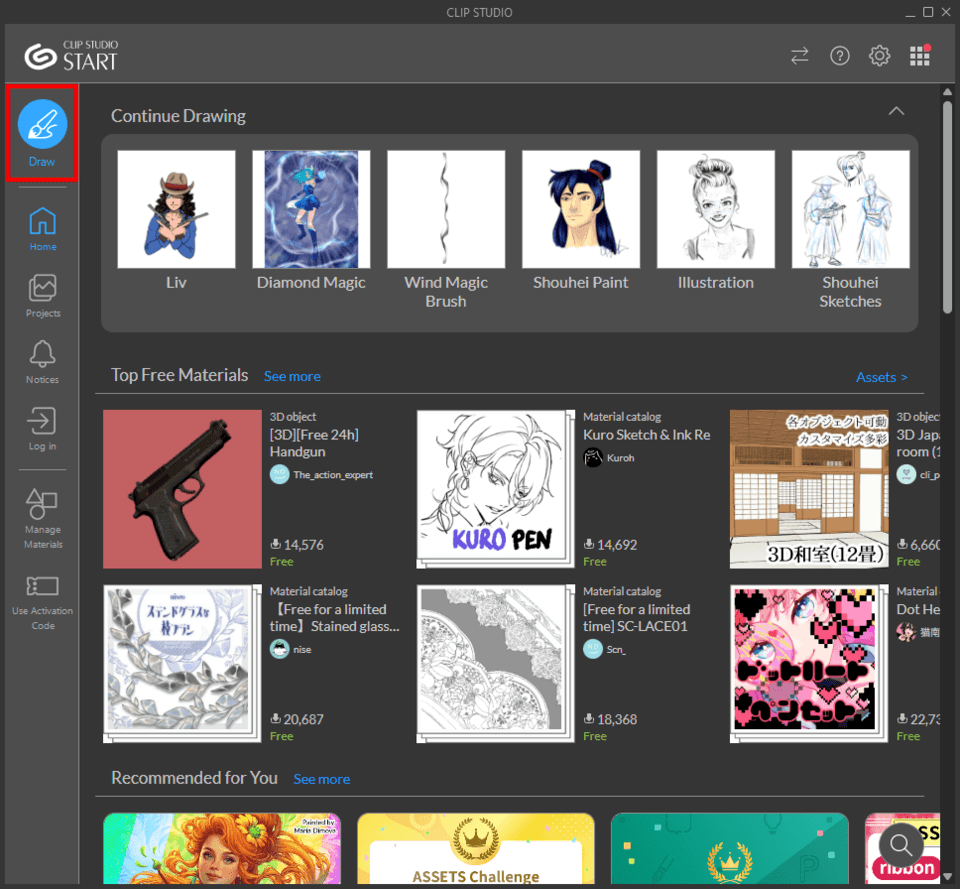





Comentario